Ta priročnik bo pojasnil AWS Site-to-Site VPN in kako ga uporabljati.
Kako konfigurirati AWS Site-to-Site VPN?
Za nastavitev virtualnega zasebnega omrežja Amazon Site-to-Site preprosto pojdite v storitev VPC:
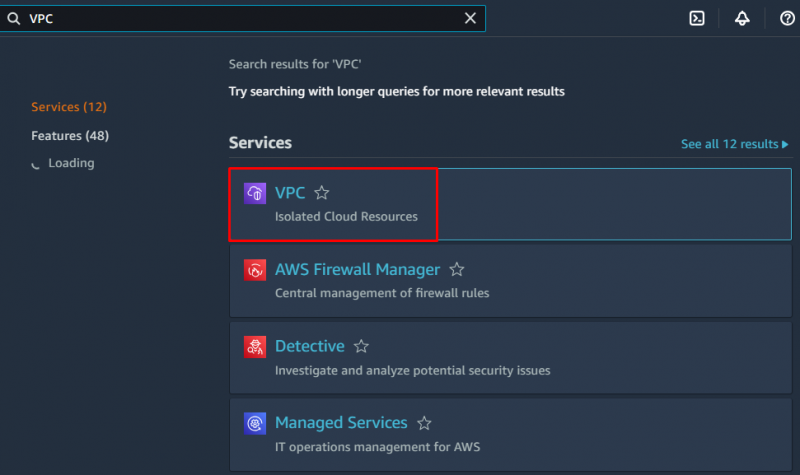
Ustvarite virtualne zasebne prehode
Poiščite Navidezno zasebno omrežje oz VPN in se odpravite v Virtualni zasebni prehodi stran:

Kliknite na ' Ustvarite virtualni zasebni prehod ” za konfiguracijo prehoda:
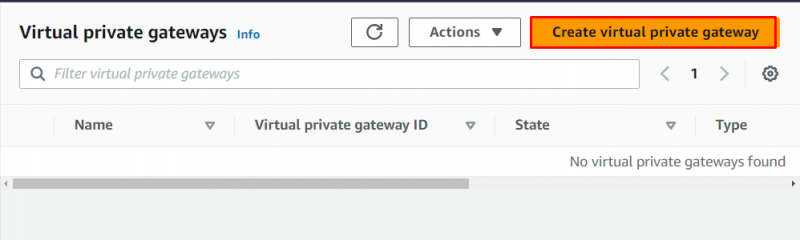
Vnesite ime navideznega zasebnega prehoda in izberite privzeto možnost Amazon ASN:
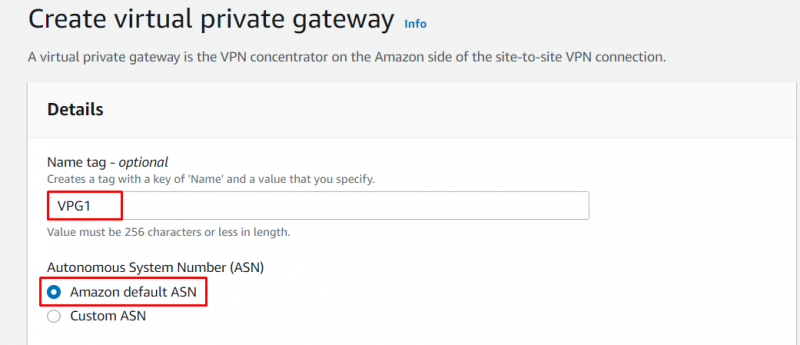
Pomaknite se navzdol na dno strani in kliknite » Ustvarite virtualni zasebni prehod ” za dokončanje postopka:
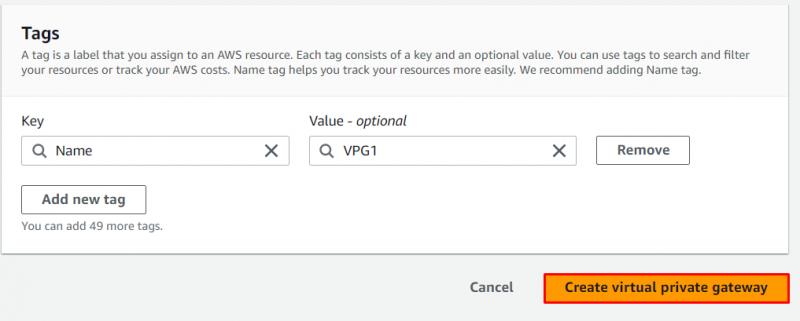
Preden nadaljujete s povezavo VPN od mesta do mesta, povežite navidezni zasebni prehod z VPC tako, da razširite » Dejanja ' in kliknite na ' Pripni na VPC ” gumb:
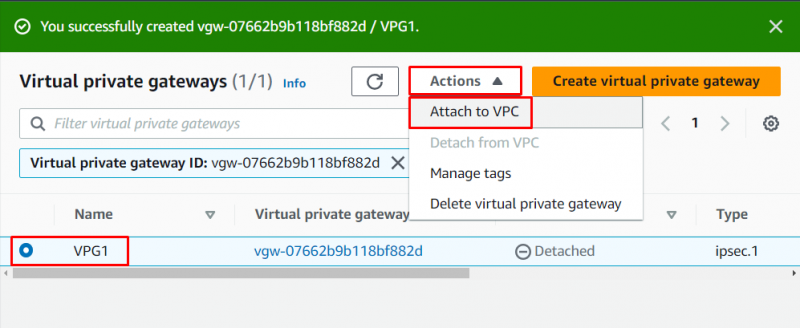
Kliknite na ' Pripni na VPC ” za potrditev priponke:
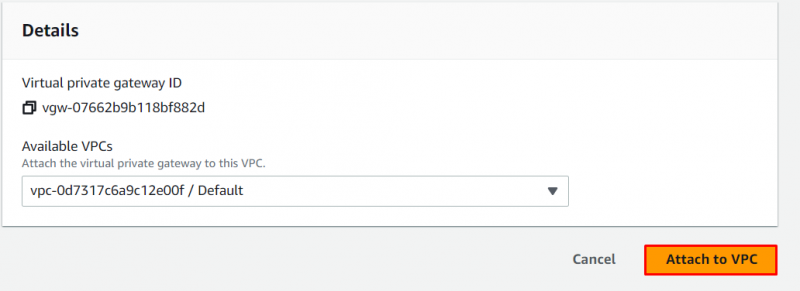
VPC je uspešno povezan z navideznim zasebnim prehodom:
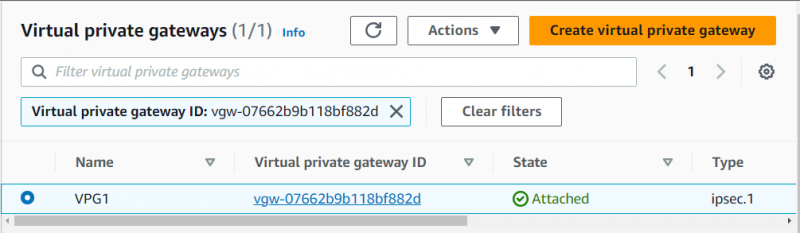
Ustvarite prehode za stranke
Pojdite na ' Prehodi za stranke ” na levi plošči na nadzorni plošči Amazon VPC:
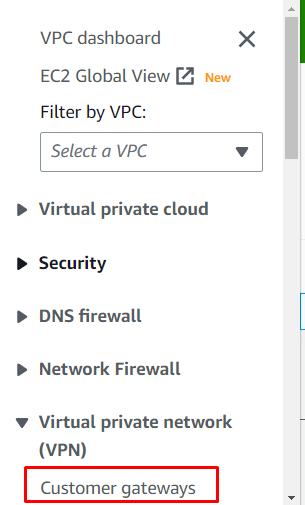
Kliknite na ' Ustvarite prehod za stranke «, da ga začnete konfigurirati:
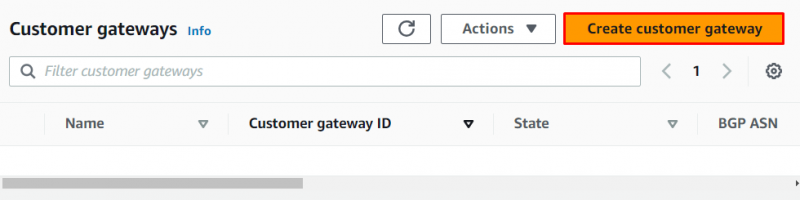
Začnite postopek konfiguracije tako, da vnesete ime prehoda stranke in podate BGP ASN naslov IP ciljnega omrežja:
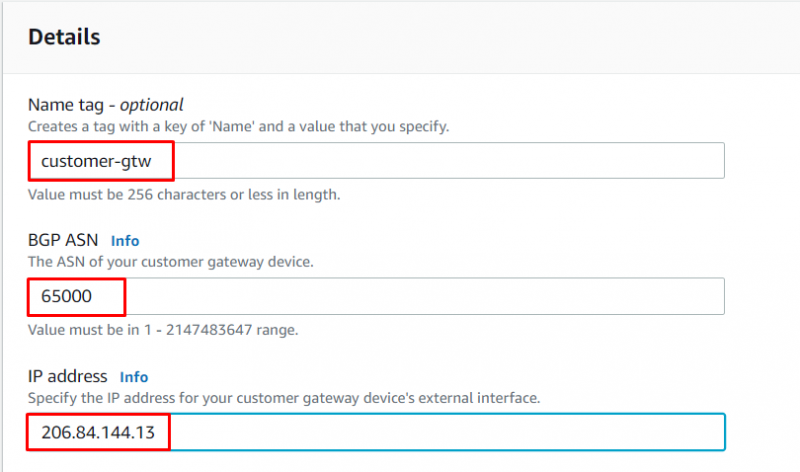
Pomaknite se navzdol po strani in kliknite » Ustvarite prehod za stranke ” gumb:
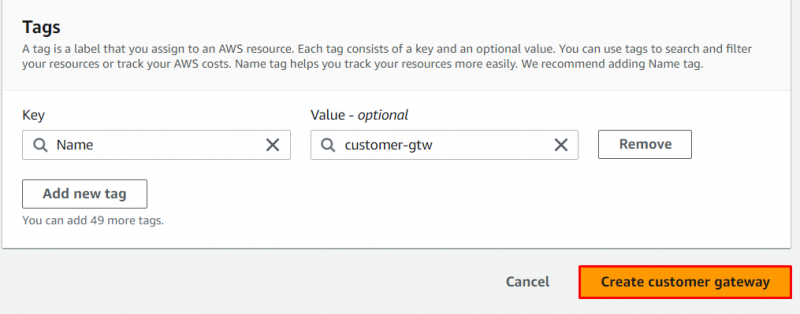
Prehod za stranke je bil uspešno ustvarjen:

Ustvarite povezavo VPN od mesta do mesta
Kliknite na ' Povezave VPN od mesta do mesta ” na levi plošči:

Kliknite na ' Ustvari povezavo VPN ” za začetek postopka konfiguracije:
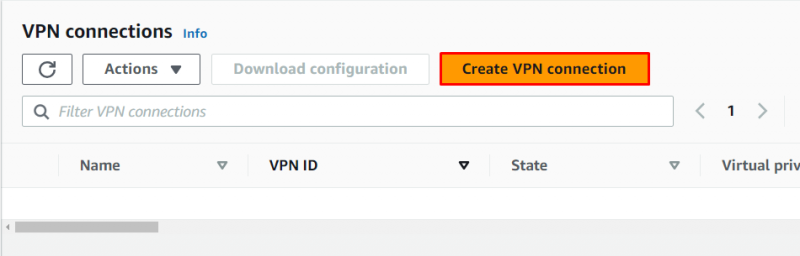
Vnesite ime povezave VPN in izberite vrsto ciljnega prehoda in navidezni zasebni prehod, ustvarjen prej:
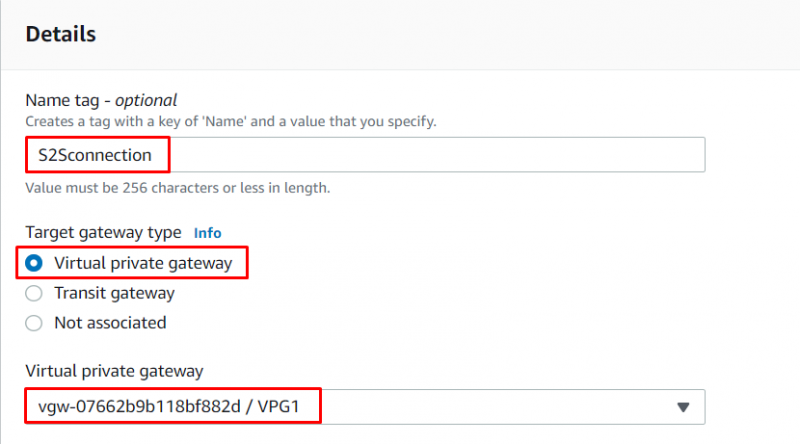
Po tem izberite prehod stranke, da vzpostavite povezavo in navedete tudi statični naslov IP ciljnega omrežja:
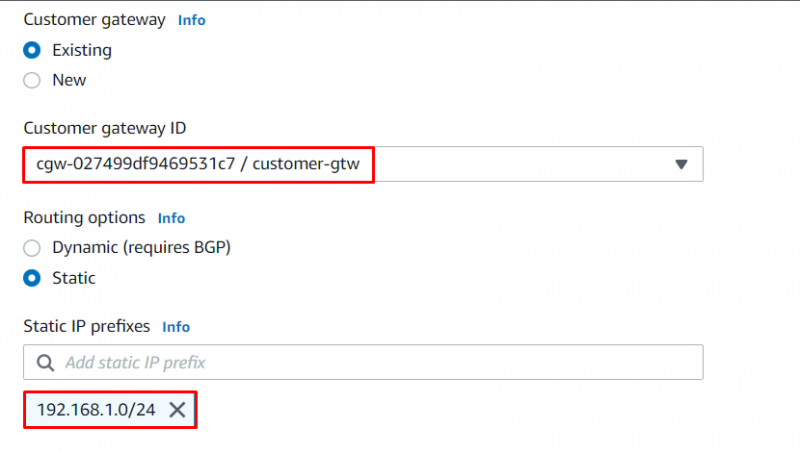
Podajte blok CIDR za obe omrežji, za kateri je treba vzpostaviti povezavo:
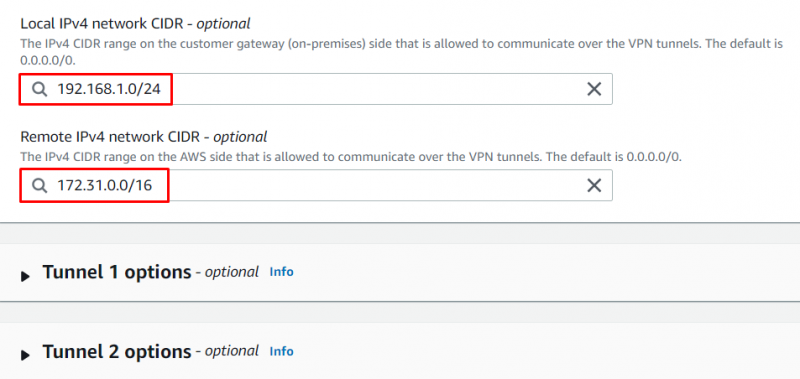
Preglejte konfiguracije in kliknite » Ustvari povezavo VPN ” za dokončanje povezave VPN:
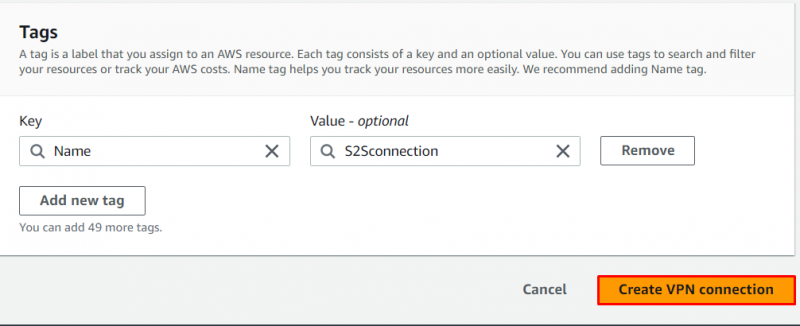
Povezava VPN od mesta do mesta je bila vzpostavljena, vendar je stanje je še vedno V teku :
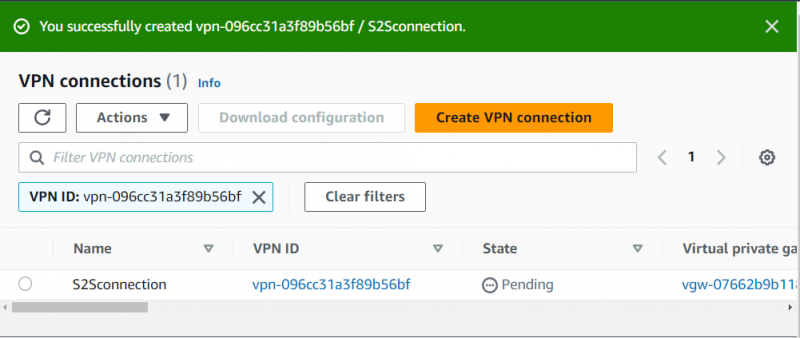
Urejanje tabel poti
Če želite vzpostaviti povezavo VPN, pojdite na » Tabele poti ” za urejanje poti:
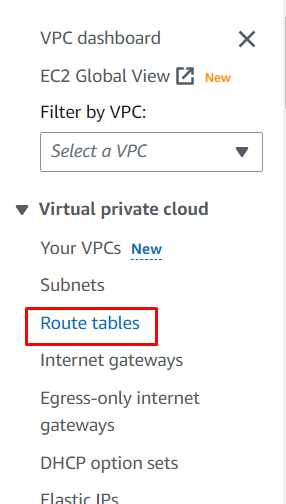
Izberite usmerjevalno tabelo in pojdite v » Poti «, da kliknete » Uredite poti ” gumb:

Navedite ciljni naslov IP in izberite navidezni zasebni prehod kot cilj ter kliknite » Shrani spremembe ” gumb:
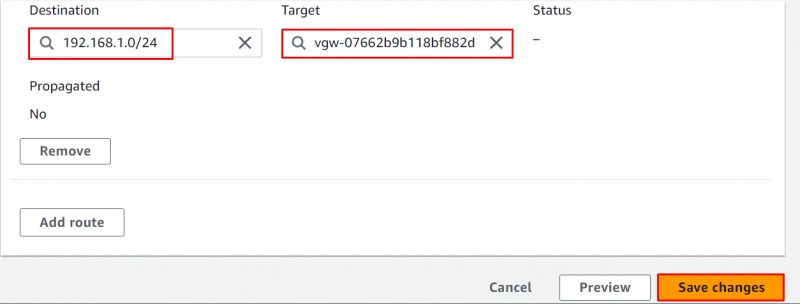
Po tem se vrnite na » Povezava Site-to-Site VPN ” stran:
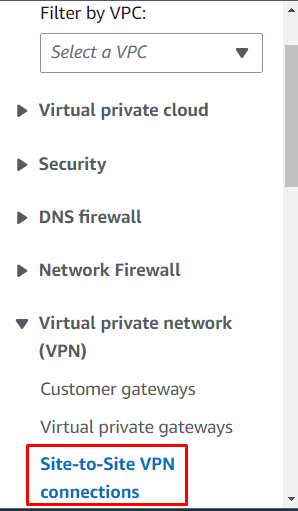
Stanje povezave VPN je uspešno spremenjeno v Na voljo :

Uporabnik lahko preprosto prenese konfiguracije povezave s strani:
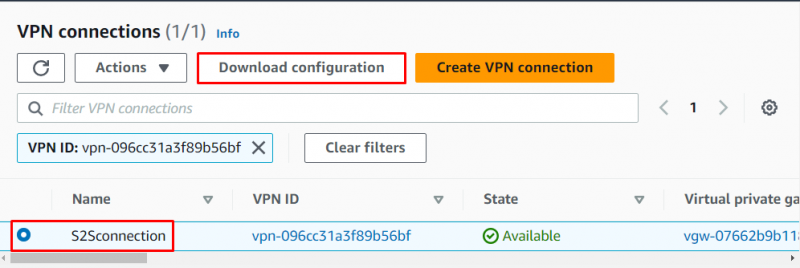
To je vse o konfiguriranju povezave AWS Site-to-Site VPN.
Zaključek
Če želite nastaviti/konfigurirati povezavo VPN od mesta do mesta, preprosto ustvarite navidezni zasebni prehod z uporabo VPC, ki je na voljo v računu. Po tem ustvarite prehode za stranke, ki se bodo uporabljali za vzpostavljanje povezav VPN od mesta do mesta na AWS VPC. Pojdite na stran za povezavo VPN od mesta do mesta, da vzpostavite povezavo in nato uredite tabele poti z uporabo ciljnih naslovov IP. Ta objava je temeljito prikazala, kako nastaviti/konfigurirati povezavo VPN AWS Site-to-Site.